win10默认播放器怎么更换设置?很多小伙伴在使用win10系统的默认播放器的时候,觉得不是很好用,就会使用其他播放器进行视频播放。但是由于没有更换默认播放器的原因,导致每次打开新视频都要确认一下是否跳转其他播放器,非常不方便,那么我们要怎么更改win10默认播放器呢?下面就由小编关于这个问题为大家带来win10默认播放器更换教程。

1.打开电脑,在开始页面中找设置到选项,点击该选项进入到设置页面中。
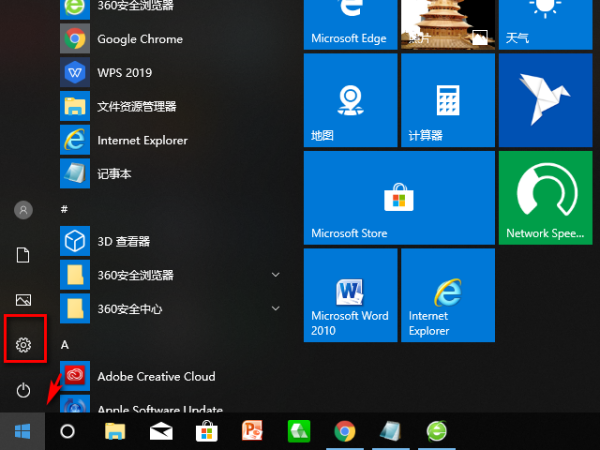
2.在设置页面中找到应用选项,点击该选项进入到应用页面中。
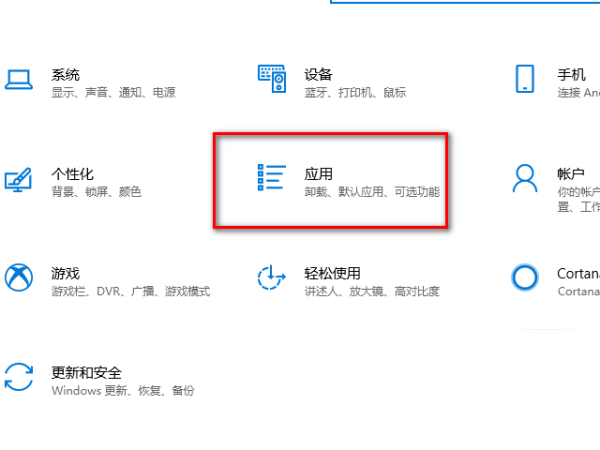
3.在应用页面中找到默认应用选项,点击该选项进入到默认应用页面中。
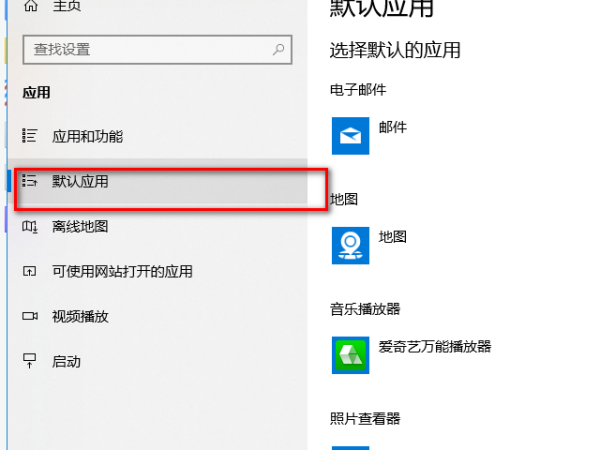
4.在默认应用页面中找到视频播放器选项,点击该选项进入到播放器选择页面中。
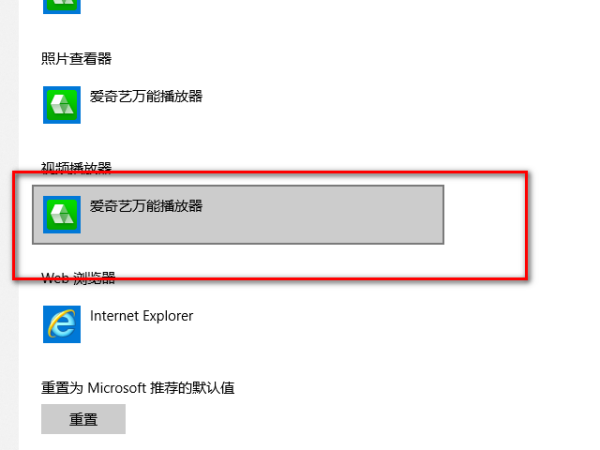
5.在播放器选择页面中找到想要设置的播放器,点击该播放器进行设置即可。
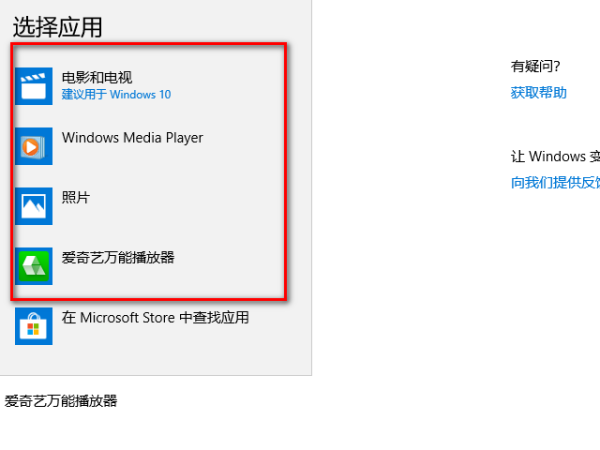
以上便是win10默认播放器怎么更换设置?win10默认播放器更换教程的全部以内容了,更多相关资讯,敬请关注本站。
以上是win10默认播放器怎么更换设置的详细内容。更多信息请关注PHP中文网其他相关文章!




